Windows中如何快速把文件移到其他文件夹
1、先介绍要移动的文件和目标文件夹在同一盘符的操作方法:
例如:要把文件“a”移动到文件夹“b”中:
1、先用鼠标左键单击文件a,注意不要松开鼠标左键,一直按住(此时a文件变成蓝色)。

2、按住鼠标左键的同时移动鼠标指针,让鼠标指针指向文件夹b(此时文件夹b也变成蓝色)。
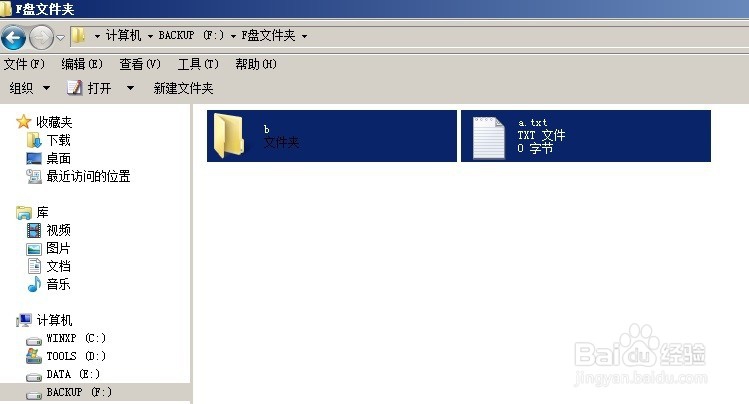
3、松开鼠标,你就会发现,文件a已经移动到文件夹b中了。
同理,如果想把一个文件夹移动到另一个文件夹中也是同样方法。
1、但如果要移动的文件和目标文件夹不在同一盘符内。如:上例中文件“a”和文件夹"b"一个在E盘,一个在F盘。
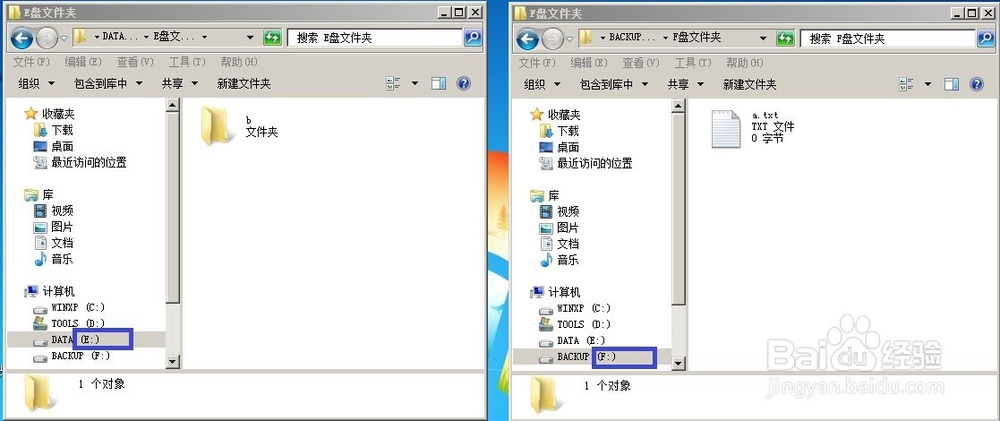
2、此时如果按照上面的方法移动文件,你会发现,鼠标指针移动到目标文件夹后,在鼠标指针处出现一个“+”符号。此时松开鼠标左键,会发现目标文件夹中是有要移动的文件了,可原来的地方还是有那个文件,就是相当于变成复制文件了(当然这也算是不同盘符之间的一个复制文件的简便方法)。那么,怎么实现文件的移动呢?
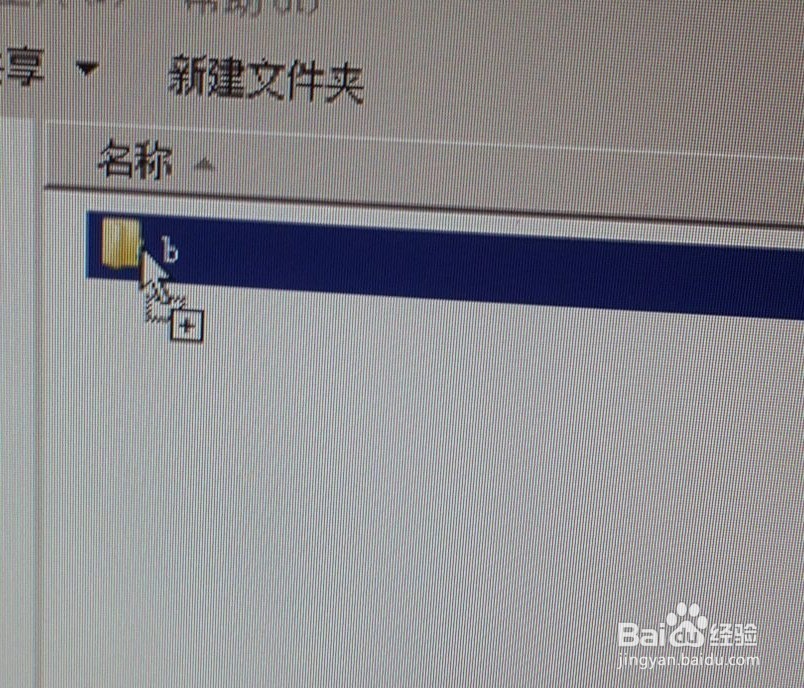
3、其实只要当鼠标指针处出现“+”时按住键盘的“Shift”键不松开,就会发现那个“+”符号变成一个空的方框。此时再松开鼠标左键就完成文件的移动了。
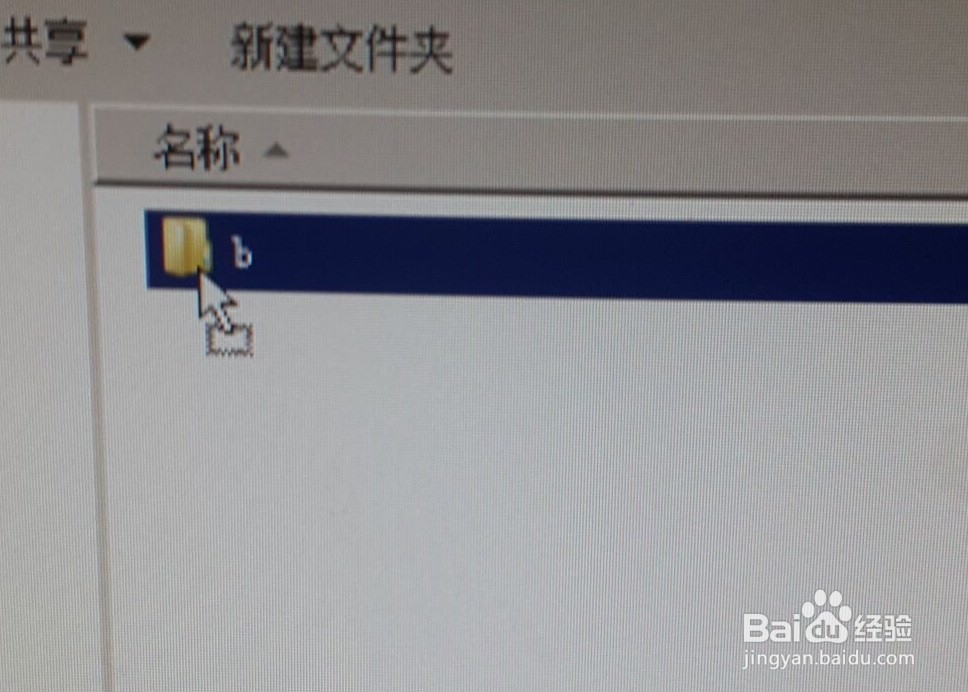
声明:本网站引用、摘录或转载内容仅供网站访问者交流或参考,不代表本站立场,如存在版权或非法内容,请联系站长删除,联系邮箱:site.kefu@qq.com。
阅读量:25
阅读量:75
阅读量:69
阅读量:62
阅读量:89